Merhaba,
Önceki yazımda Digital Ocean dan VPS almayı ve VPS’imizi kurmayı anlatmıştım. Bu yazımızda, vps serverımız için kullanabileceğimiz ücretsiz bir panel kurmayı anlatacağım. Yaptığım araştırmalar ve denemeler sonrasında en yaygın ve geniş özelliklere sahip Webmin panelinde karar kıldım. Sizde denediğinizde gayet başarılı olduğunu göreceksiniz. 5$ lık vps için, 15$ cPanel lisansı almak hiç mantıklı değil. Buyrun kuruluma geçelim,
Not: Bu yazıda Centos 6.4 x64 ve Centos 6.5 x64 üzerine kurulum yapılmıştır ama diğer tüm Centos’larda da sorunsuz kurulacaktır.
Öncelikle SSH üzerinden root şifremizle VPS servera bağlanıyoruz. Bu işlem için Putty kullanabilirsiniz.
1 – Öncelikle putty’i açıp, server IP mizi yazıp bağlanıyoruz.
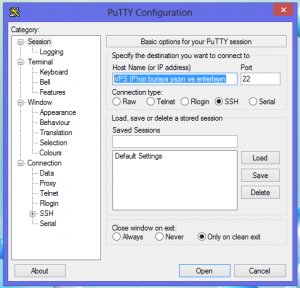
2. Kullanıcı adımız olan “root” yazıp enterlıyoruz ve sonrasında şifremizi giriyoruz.
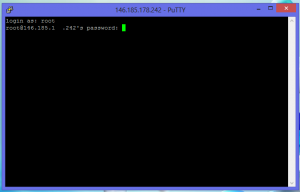
3. Öncelikle aşağıdaki kod ile sunucumuza perl kuruyoruz:
yum install wget perl
Yukarıdaki kodu yazdıktan sonra sunucumuz işlemler yapacak ve size devam etmek için soru soracak. Klavyemizden “y” tuşlayıp enterlıyoruz. İşlem bitince aşağıdaki gibi bir ekran göreceksiniz.
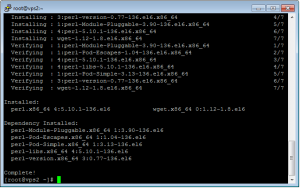
4. Klavyemizden cd yazıp enterlıyoruz ve aşağıdaki kodu yazıp enterlıyoruz.
wget http://www.webmin.com/download/rpm/webmin-current.rpm (bu kodu girip kurulum paketini indiriyoruz.)
5. Sunucumuza indirdiğimiz rpm kurulum dosyasını aşağıdaki komut ile kurmaya başlıyoruz. (webmin yazdıktan sonra tab tuşuna basarsanız dosya adı değiştiyse otomatik tamamlayacaktır):
rpm -U webmin-1.660-1.noarch.rpm
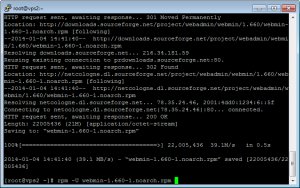
6. Kurulum tamamlandı.Sizde aşağıdaki resmi görüyorsanız işlem sorunsuzca tamamlanmıştır. http://ip-adresiniz:10000 adresinden root şifremiz ile webmin panelimize giriş yapıyoruz.
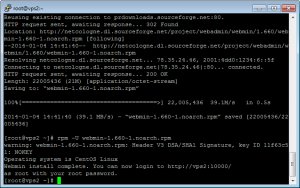
Webmin kurulumu bu kadar, kolay gelsin.
Yukarıdaki 3-4 işlemi yazılanları doğru okuyup yapamayan bazı arkadaşlar, dengesiz ve ahlaksızca yazılar ile yorumlar yapmış. Bu yazıları sildim ve yeni bir vps alarak ekran görüntüleri ile yazıyı düzenledim. Umarım tekrar görüp, yapamadıklarını anlayıp utanırlar. (“cd” komutundan sonra enter yapmayıp, diğer komutu yanına yazıyorlar. “cd” komutunun ne olduğunu bilmeyenler…)
Eğer hala bir VPS serverınız yoksa, buraya tıklayıp Digital Ocean‘dan bir VPS alabilirsiniz.
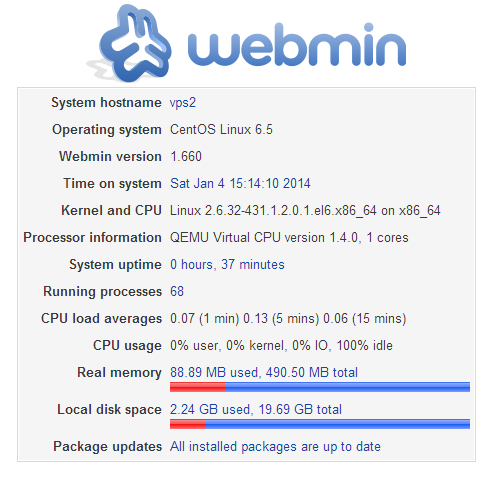
“DigitalOcean Centos VPS Server’a Webmin Nasıl Kurulur?” için 14 yanıt
http://nortecweb.net.tr/blog/centosa-webmin-nasil-kurulur.html
bu kadar değil işte… neden bu ülkede herkes bir diğerinden copy paste yapar sadece.. neden ilk kişi çalışmayacağını bildigi halde paylaşırda herkes onun bu hatasıyla mantar gibi çöplüğe çevirir interneti. bilgi kirliliği ve yarım doktor adamı candan eder hesabı ne heves ne paylaşım ne gelişim asla mümkün olmaz. yeni başladık işte ögrenecegiz bi şekilde ama türkün türkten başka düşmanı yok ki git ingilizce sitelerde adam gibi dogru dürüst paylaşım elin 3 milyonulk devletlerinde bile daha cok kaynak var bide utanmadan neden türkçe versiyonları yok deriz niye cıkarsınlar ki.. bakın biri kopyalamış ama 36 sitede aynen harfi harfine bu hata ve lanet olsun boşa vakit ve heves kaybı.
bilen herkes bilmesin diye yanlış kod yayıyo digerleride ona uyuyor eğitim sistemimizle alakalı ezberci kopyacı herkes. denedim yine güvenip böyle sitelere ve gitti 25 dakkam.
100%[======================================>] 22,005,436 11.1M/s in 1.9s
2014-01-02 17:25:52 (11.1 MB/s) – “webmin-1.660-1.noarch.rpm.1” saved [22005436/22005436]
[root@33euro ~]# rpm -U webmin-1.630-1.noarch.rpm
error: open of webmin-1.630-1.noarch.rpm failed: No such file or directory
[root@33euro ~]#
şimdi yukarıdakileri sizde inanıp denerseniz centos 6 sürümlerinde alacagınız hata bu. bişiler eksik bişiler yarım ama ne.. diğer dillerden sitelerde bulursam bende asla paylaşmam veya yanlış paylaşırım bu millete böyle artık
Bu kadar yazıyı boşa yazmışsınız.
Tüm kurulum komutları ve sırası doğru. Siz, webmin-1.660 isimli dosyayı indirip, webmin-1.630 nolu dosyayı kur diyorsunuz ve hata alıyorsunuz.
Halbuki 5. maddeyi iyi okursanız, sürüm numarası değişmiş olabilir. Hep yeni bir sürüm çıkar. Size “tab” tuşuna basın diye baştan uyarmışım.
Sizin bu yorumunuz yüzünden, anlatırken hata mı yaptım diye tekrar bir vps açtım ve tekrar denedim. Anlatımda sorun yok. Resimleri ile konuyu güncelledim.
Yusuf, boşver kardeşim takma kafana yav 😀
Elinin hamuru ile gelip de burada çamur atmaya çalışmış ama kendi de yazdıklarını okusa boşa kürek çektiğini kendi de anlayacak 😀
Teşekkürler Özgün 🙂
Yanlış yapanlar, yapamayıp çamur atmaya çalışanlar olacak.
Her zaman olduğu gibi, önce deneyip, sonra yazılarımı yazmaya devam. Eminimki yorum yazmayıp, bu yazılar ile yardım ettiğimiz vatandaşlarımız mevcuttur.
Teşekkürler 🙂
Webmin guzeldir candir ama hani herkes belki o kadar kolay anlamayabilir. Zpanel var centos ve ubuntuda guzel calisiyor tavsiye ederim, panel kavrami daha kolaylastirilmis ama basit islemler icin ssl kurulumu vs hepsini manuel yapmaniz lazim. Kendi sitesinde vhostlar ile ssl kurulumu var sac bas yoldurur, yardimci olabilirim kurulumda .
Blog guzel yazilari bekliyoruz.
Merhaba Hakan,
Panellerin kralı cPanel fakat ücretsizlerin arasında seninde dediğin gibi zpanel, webmin, kloxo, virtualmin vb. paneller mevcut. zPanel, webmin ve kloxo denedim. Kloxo diğerlerinden daha iyi ve kullanışlı geldi bana. Şuan bu blog ve birkaç sitem kloxo üzerinde. İlerleyen günlerde alternatif ücretsiz panellerinde kurulumunu anlatacağım. CentOS’un yeni versiyonunu henüz bazı paneller desteklemiyor. Teşekkürler yorum için 😉
Önemli olan panellerin kullanışı değildir. önemli olan gerekli eklentileri yönetip apache derleme ile ilgili işlem yapabilmendir cPanel bu sebepten dolayi en çok tercih edilen paneller arasında yer alıyor. parana kıy kolay işlem yapabilmen için cPaneli tercih et..
Yusuf kardeşim makale için ellerine sağlık planım digitaloceandan 5 dolarlık paketten almak hangi paneli lurayım koroxo mu nedir onu demişsjniz ücretsiz hangisini tavsiye edersin bide anlatımını verebilirmisiniz biiyorum bu işleri nasıl yapacağımı
Merhabalar
Kurulumu harfiyen uygularsanız sıkıntısız kuruluyor ancak 4. adımdaki kurulum kodu çalışmıyor verdiğim linkle devam edebilirsiniz.
“wget http://prdownloads.sourceforge.net/webadmin/webmin-1.690-1.noarch.rpm”
5. adım da iste
“rpm -U webmin-1.690-1.noarch.rpm”
kodlarını kullanarak kurulumu tamamlıyabilirsiniz…
İyi günler
Kardeşim hayatımda bu kadar kolay basit güzel bir anlatım görmedim. Bu makaleyi okuyup beceremeyenler bence bu işe hiç girmesin.
merhaba ben kurulumu yapıyorum fakat http://ip-adresiniz:10000 yazdıgımda sayfa görüntelenemiyor çıkıyor nedeni ne olabilir acaba
Yusuf bey,
makaleniz için teşekkürler, oldukça güzel bir anlatım. Webmin kullanımıyla ilgili bir başka makalenizi bekliyoruz.
calisti kardesim, tesekkür ederim.
Hocam anlatım gayet başarılı fakat panel güvenli mi mail yoluyla iletişime geçerseniz sevinirim